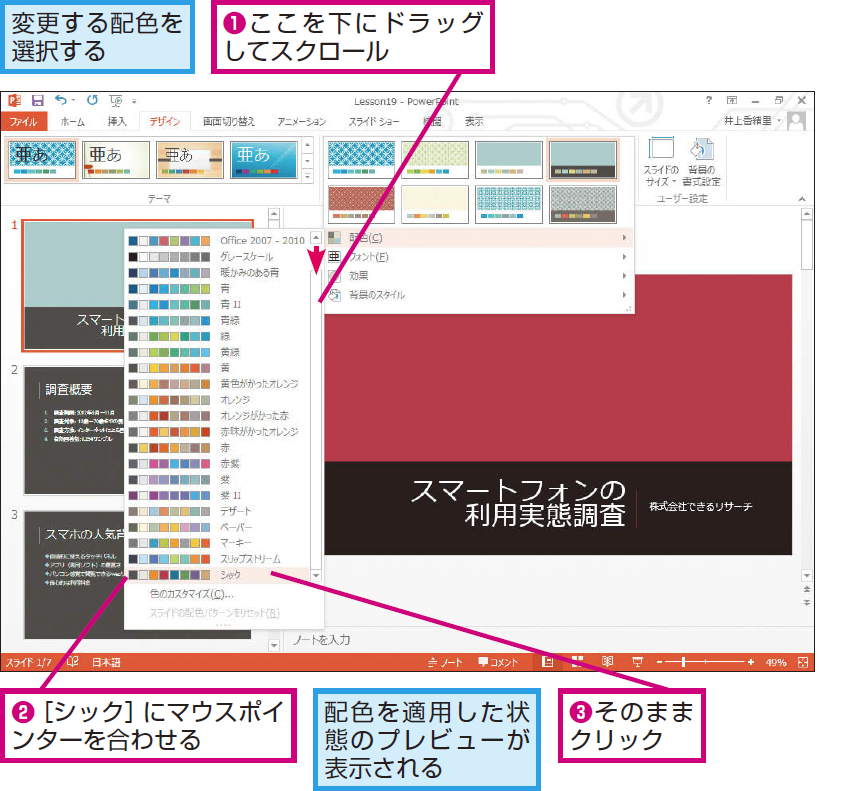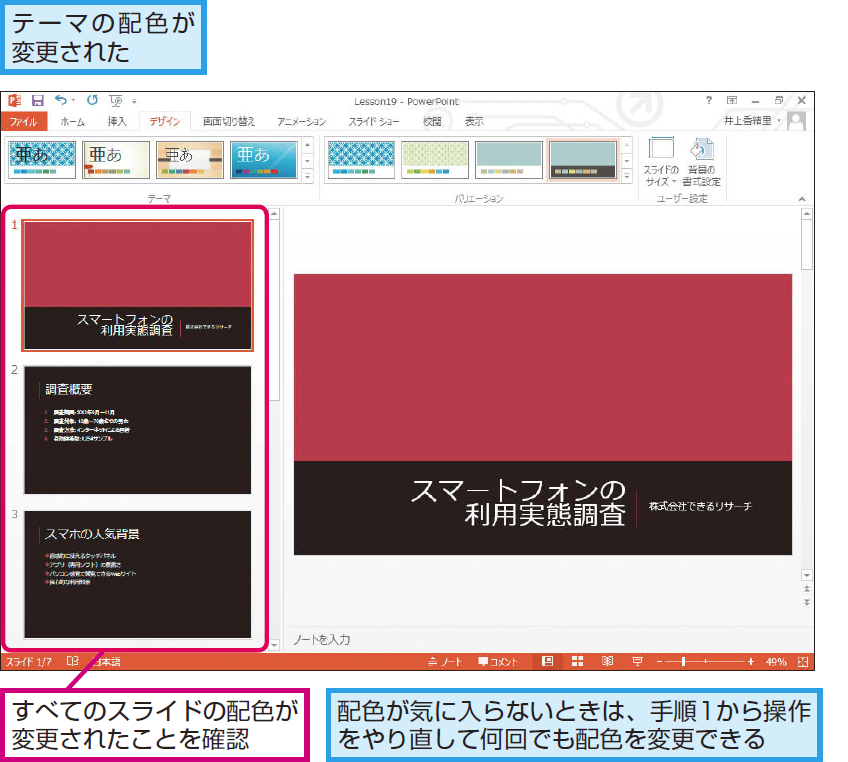配色
スライドの配色を変更するには
1[配色]の一覧を表示する
2配色を選択する
3配色が変わった
HINTオリジナルの配色を作成するには
新しい配色の組み合わせを作成するには、手順2で配色の一覧から[色のカスタマイズ]をクリックします。スライドを構成している12個所の配色が表示されたら、目的の色を変更します。なお。色のをクリックして表示される[標準の色]にある色を選ぶと、後からテーマを変えても色が変わりません。
HINT特定のスライドに配色を適用するには
配色を選択すると、自動的にすべてのスライドに同じ配色が適用されますが、設定したい配色を右クリックして[選択したスライドに適用]をクリックすると、特定のスライドに配色を適用できます。表紙や核となるスライドの配色を変更すると、スライドの色で「話題の転換」を表現できます。
Point配色でテーマの印象ががらりと変わる
スライドの大きな比重を占める「色」は、プレゼンテーションの印象を左右します。例えば、環境をテーマにしたプレゼンテーションでは緑や青などの自然に近い色、元気を出したいプレゼンテーションでは暖色系の色といったように、伝えたい内容に合った色を選ぶことが大切です。テーマの変更でスライドの内容にぴったり合う色にならなかったときは、[配色]の機能を使って、目的の配色に変更しましょう。それだけで同じテーマでも印象が大きく変わります。また、コーポレートカラー(企業理念や組織、団体などを象徴する色)があるときは、その色を取り入れた配色にするのも効果的です。

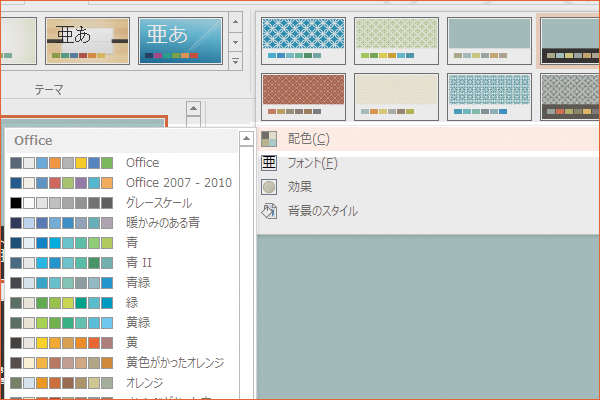
![[配色]の一覧を表示する](https://dekiru.net/contents/339/img/3391901.png)
![[配色]の一覧を表示する](https://dekiru.net/contents/339/img/3391902.png)